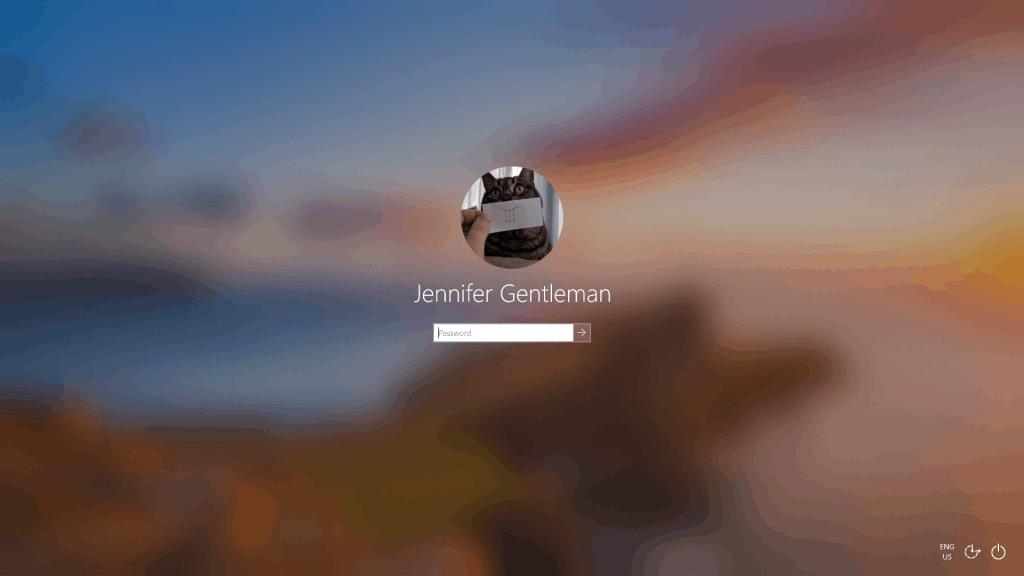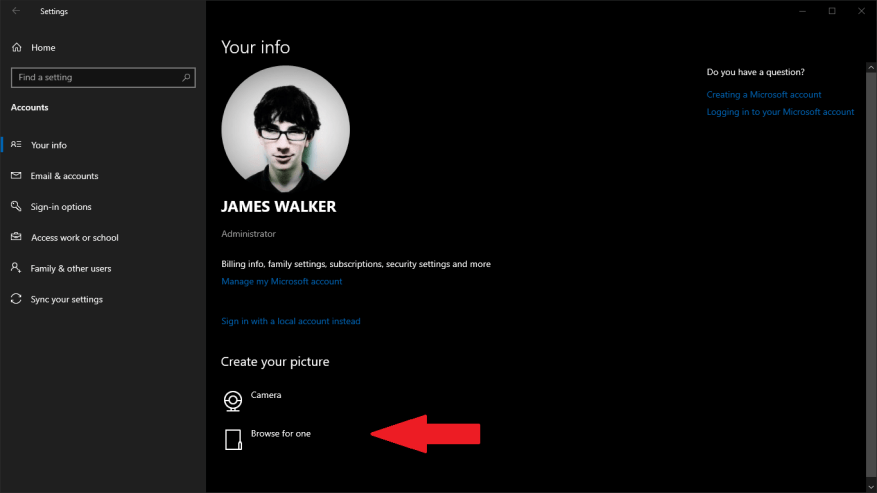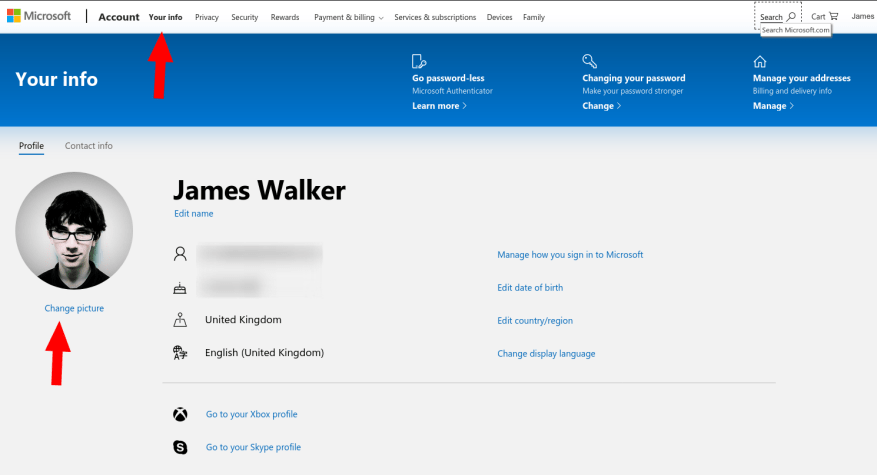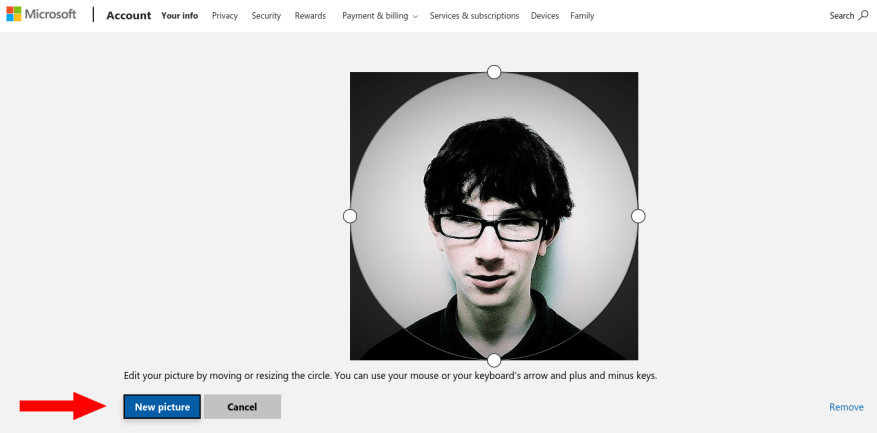Už vás nebaví vidieť váš aktuálny profilový obrázok Windows 10? Čas zmeniť to na niečo iné. Požadované kroky sa líšia v závislosti od toho, či používate lokálne konto alebo konto Microsoft.
Pokračujte v čítaní krokov miestneho účtu alebo preskočte dopredu do sekcie „Účty Microsoft“, ak používate účet pripojený ku cloudu. Ak si nie ste istí, čo vás vystihuje, začnite prvými krokmi nižšie.
Miestne účty
Profilové obrázky miestneho účtu sú ovládané aplikáciou Nastavenia. Spustite Nastavenia z ponuky Štart a kliknite na časť „Účty“. Dostanete sa na stránku „Vaše informácie“.
Vaša aktuálna fotografia bude viditeľne zobrazená. Kliknite na tlačidlo „Vyhľadať jeden“ nižšie a vyberte si nový obrázok pre svoj účet. Prípadne stlačte tlačidlo „Fotoaparát“ (ak je na vašom zariadení pripojený), aby ste nasnímali novú selfie.
Môžete jednoducho prepnúť späť na predtým použitú fotografiu – vaše tri naposledy vybrané obrázky sa zobrazia ako miniatúry pod vaším profilovým obrázkom. Kliknutím na niektorú z miniatúr sa k nej okamžite vrátite.
Microsoft účty
Keď používate konto Microsoft, stále môžete aktualizovať svoj profilový obrázok v aplikácii Nastavenia. Pokračujte v používaní postupu opísaného vyššie. Prípadne môžete použiť webovú stránku konta Microsoft na zmenu obrázka, nech ste kdekoľvek, dokonca aj bez prístupu k počítaču.
Bez ohľadu na metódu, ktorú použijete, zmena sa bude vzťahovať na všetky služby spoločnosti Microsoft, kde sa zobrazuje váš profilový obrázok. Môže chvíľu trvať, kým sa na všetkých stránkach a zariadeniach zobrazí nový obrázok.
Ak chcete použiť proces online, prihláste sa na account.microsoft.com a kliknite na tlačidlo „Vaše informácie“ v hornej časti stránky. Kliknutím na odkaz „Zmeniť obrázok“ spustíte proces výberu.
Vo výbere obrázkov sa otvorí základný editor, ktorý vám umožní orezať aktuálnu fotografiu. Stlačením tlačidla „Nový obrázok“ vyberiete iný obrázok z vášho súborového systému.Potom ho môžete orezať a zmeniť jeho veľkosť, ako uznáte za vhodné.
Po uložení zmien by sa nový profilový obrázok mal použiť na všetky vaše zariadenia so systémom Windows. Zobrazí sa aj v rámci online služieb spoločnosti Microsoft, ako sú Outlook.com a Office.com.